安装最新MySQL:5.7.x
1.下载路径
https://dev.mysql.com/downloads/mysql/有账号登陆下载,
没有账号:no thanks;just start my download
2.解压放到指定盘中
笔者:D:\mysql5.7
3.配置环境变量
MYSQL_HOME:D:\mysql5.7
在path 后面添加 ;%MYSQL_HOME%\bin
4.添加文件my.ini文件
将如下代码放入my.ini文件中
[mysql]
# 设置mysql客户端默认字符集
default-character-set=utf8
[mysqld]
#设置3306端口
port = 3306
# 设置mysql的安装目录
basedir=D:\mysql5.7
# 设置mysql数据库的数据的存放目录
datadir=D:\mysql5.7\data
# 允许最大连接数
max_connections=200
# 服务端使用的字符集默认为8比特编码的latin1字符集
character-set-server=utf8
# 创建新表时将使用的默认存储引擎
default-storage-engine=INNODB
# 表示忽略密码
skip-grant-tables
亲爱的请注意:
basedir和datadir,请根据自己的实际安装目录进行修改
创建空的data文件夹,文件列表如下:
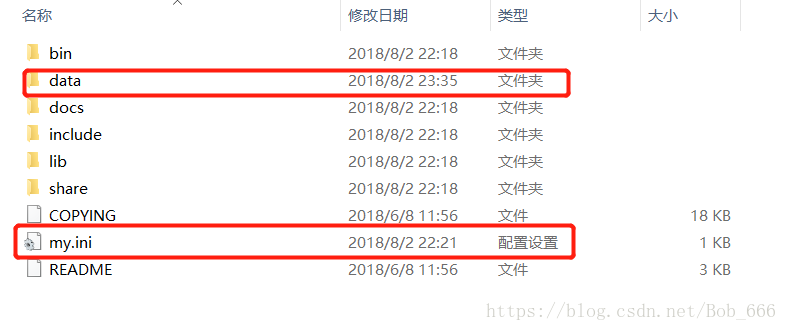
5.打开cmd.exe,必须以管理员的身份运行
5.1 初始化数据库
mysqld --initialize-insecure --user=mysql
5.2 安装服务
mysqld --install MySQL
5.3 启动服务
net start MySQL
5.4修改初始化密码
登录mysql 命令行输入mysql –h localhost –u root –p 直接回车
set password for root@localhost=password('你的密码');
5.5 用图形软件navicat连接数据库
=============华丽的分割线============
以上的步骤已经可以安装成功
以下其他可能用到的命令
5.6 停止服务
net stop MySQL
5.7删除服务
sc delete MySQL (出现问题时,可执行)
删除data文件再重新安装一遍
=============华丽的分割线============
6.可能出现的问题
6.1 msvcp120.dll 丢失
安装vcredist_x86.exe或者vcredist_x64.exe,根据自己的系统而定。
6.2 其他问题
如果执行sc delete MySQL指令,记得清除data文件夹下所有的文件。
如果执行net start MySQL指令,
出现:
'MySQL 服务正在启动。
MySQL 服务无法启动。
服务没有报告任何错误。
'
要配置环境变量或者环境变量配置有误,请仔细检查,亲爱的。





 本文介绍了如何在Windows上安装和配置MySQL 5.7免安装版,包括下载MySQL、解压并设置环境变量、创建配置文件my.ini、初始化数据库、安装服务、启动服务、修改默认密码以及使用Navicat连接数据库。同时,还提供了可能出现的问题及解决方法,如msvcp120.dll丢失的解决措施。
本文介绍了如何在Windows上安装和配置MySQL 5.7免安装版,包括下载MySQL、解压并设置环境变量、创建配置文件my.ini、初始化数据库、安装服务、启动服务、修改默认密码以及使用Navicat连接数据库。同时,还提供了可能出现的问题及解决方法,如msvcp120.dll丢失的解决措施。
















 1221
1221

 被折叠的 条评论
为什么被折叠?
被折叠的 条评论
为什么被折叠?








